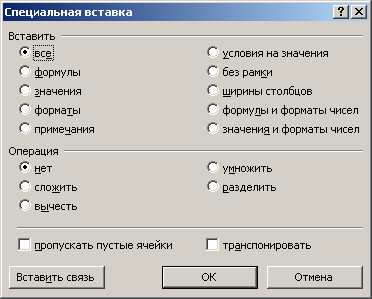Вставка вічок, рядків і стовпців
Вставка вічок
Перед тим, як вставити одну ячейку/диапазон вічок, виділите одну або декілька вічок. Excel вставить стільки ж вічок, скільки було виділено.
Виберіть команду Вічка (Cells) у меню Вставка (Insert) . З'явиться діалогове вікно
Додавання вічок (Insert) (мал. 14.10)що дозволяє вставити додаткові вічка, рядок, стовпець. Наявні в таблиці вічка будуть зрушені вниз або управо залежно від положення перемикача. Користувачеві пропонується вибрати один з наступних варіантів вставки відносно виділеного блоку:
- вічка із зрушенням управо (Shift cells right);
- вічка із зрушенням вниз (Shift cells down);
- рядок (Entire row);
- стовпець (Entire column).

Мал.
14.10 Діалогове
вікно, що дозволяє вставити додаткові вічка, рядок, стовпець
З клавіатури для вставки вічка, рядка або стовпця, поряд з виділеними вічками, натискуйте на дві клавіші Ctrl і знак «+». З'явиться діалогове вікно Додавання вічок (Insert) . Перемикач встановите в необхідне положення, використовуючи клавіші управління курсором вгору або вниз. За допомогою клавіші Tab вкажіть на кнопку ОК і натискуйте клавішу Enter.
Вставка скопійованих вічок
Якщо ви хочете вставити скопійовані вічка, забезпечивши зрушення наявних в
таблиці вічок управо або вниз, то виберіть команду Скопійовані вічка (Copied Cells) у меню
Вставка (Insert) . Ця команда з'являється в меню після виділення даних і вибору команди
Копіювати (Сміттю) у меню Правка (Edit). Положенням перемикача виберіть напрям: управо або вниз, в якому слід зрушити сусідні вічка, рядки або стовпці при вставці діапазону (мал. 14.11).

Мал. 14.11
Вставка скопійованих вічок
Вставка рядків і стовпців
У ряді випадків для введення нових даних нам необхідно вставити додаткові рядки або стовпці. Для виконання цієї операції на місці вставки виділите вічко або діапазон вічок. Потім виберіть команду
Рядки (Rows) або Стовпці (Columns ) у меню Вставка (Insert) або вибрати необхідну команду в контекстному меню після клацання правої кнопки миші заголовка рядка або стовпця. Буде вставлено стільки столбцов/строк, скільки було виділено вічок. Рядки вставляються над виділеним вічком, стовпці — зліва від виділеного вічка.
Спеціальна вставка
Скопіювавши
вміст вічок в
буфер обміну, ми можемо вставити його повністю або частково в інше місце. Під спеціальною (вибірковою) вставкою мають на увазі вставку не всього вмісту вічка, а формули, що лише знаходиться в ній, значення, коментаря і так далі
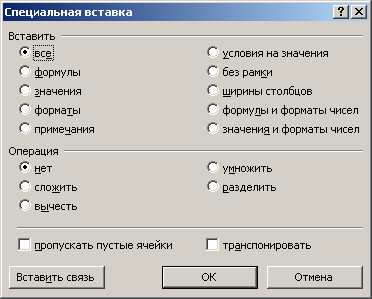
Мал. 14.12
Діалогове вікно Спеціальна вставка
Розглянемо призначення різних положень перемикача в рамці Вставити (Paste):
- все (Аll) — в цьому випадку копіюється весь вміст вічка так само, як при використанні команди Вставка (Paste). Перемикач встановлений в
це положення за умовчанням;
- формули (Formulas) — в нове місце
вставляються лише формули в тому вигляді, в якому вони вводяться в рядок
формул;
- значення (Values) — вставляються лише
результати обчислень без формул, по яких виконувалися розрахунки;
- формати (Formats) — переносяться
формати без вмісту;
- примітки (Comments) — копіюються лише коментарі.
Установка перемикача в рамці Операція (Operation) у положення скласти (Add), відняти (Subtract), помножити (Multiply)
або розділити (Divide) забезпечує виконання відповідної математичної операції, тобто складання, віднімання, множення або ділення даних. Наприклад, за допомогою спеціальної вставки можна зменшити всі значення діапазону на 20%. Для цього введіть у вічко число 0,8, скопіюйте його в буфер обміну, виділите діапазон, виберіть команду
Спеціальна вставка (Paste Special) у меню Правка (Edit) і в діалоговому вікні, що з'явилося, в групі Операція встановите перемикач в положення
помножити (Multiply).
|